Како сакрити датотеке и фасцикле у Виндовс-у бесплатно
Увек постоје неке датотеке које желите да држите подаље од знатижељних очију. То могу бити поверљиве информације са посла или чак нешто једноставно као школски есеј. Иако је приватност на мрежи(online privacy) од виталног значаја, морате да сакријете и своје локалне датотеке и фасцикле у оперативном систему Виндовс 10(Windows 10) .
Виндовс(Windows) вам даје неколико основних начина да сакријете датотеке и фасцикле. Они можда неће угрозити добро познатог њушкања, али методе могу да их осујети на неко време.

Сакријте Виндовс 10(Hide Windows 10) фасцикле помоћу Филе Екплорер- а(File Explorer)
Ово је једноставан метод за сакривање датотека и фасцикли у оперативном систему Виндовс 10(Windows 10) . Радиће само ако људи око вас нису довољно технички подковани да знају како да прикажу својства датотеке.
- Изаберите датотеке или фасцикле које желите да сакријете.
- Кликните десним тастером миша на њих и изаберите Својства(Properties) из контекстног менија.
- На картици „ Опште(General) “ дијалога Својства , означите поље „ (Properties)Скривено(Hidden) “ у одељку „ Атрибути(Attribute) “.

- Ове датотеке и фасцикле се и даље могу појавити у Виндовс(Windows) претрази. Да бисте то спречили, изаберите Напредно(Advanced) .
- Опозовите избор у пољу за потврду у одељку атрибута Архива и индекс(Archive and Index attribute) у дијалогу Напредни атрибути . (Advanced Attributes)Изаберите ОК(OK) да изађете.

Виндовс(Windows) подразумевано скрива многе датотеке како би спречио ненамерно брисање. Али ако сте онемогућили ову опцију у Филе Екплорер-(File Explorer) у , тада ће се приказати скривене датотеке. Да бисте осигурали да скривене датотеке остану скривене:
- У Филе Екплорер-у идите на картицу Приказ(View tab) > Опције(Options) > Промени фасциклу и опције претраге(Change folder and search options) .
- Изаберите картицу Приказ(View) . Идите на Напредна подешавања(Advanced Settings) и Скривене датотеке и фасцикле(Hidden files and folders) . Изаберите Не приказуј скривене датотеке, фасцикле или диск јединице(Don’t show hidden files, folders, or drives) .

Сакријте датотеке(Hide Files) и фасцикле(Folders) помоћу командне линије(Command Line)
Упознајте се са командном линијом у Виндовс(Command line in Windows) -у и можете подесити многе ствари испод хаубе. Једна од њих је могућност сакривања и откривања датотека и фасцикли по жељи. Команда аттриб(attrib) мења атрибуте датотеке.
Команда аттриб је моћнија од прве методе јер чак и поништавање подешавања скривених(Hidden) ставки у Филе Екплорер(File Explorer) -у неће открити скривену датотеку или фасциклу. Раније смо покрили корисност командне линије за сакривање датотека и фасцикли(utility of the command line to hide files and folders) , али хајде да урадимо још једно кратко упутство.
Отворите командну линију(Command Prompt) притиском на тастер Windows key + R да бисте отворили дијалог Покрени . (Run)Затим унесите цмд(cmd) у поље Отвори(Open) и кликните на ОК(OK) . У командној линији откуцајте следећу команду. Замените путању и име датотеке путањом и именом датотеке за датотеку коју желите да сакријете.
attrib C:\Users\saika\OneDrive\Desktop\SampleFolder\SampleFile.txt +s +h
Општи формат је [Drive:][Path] Filename +s +h .
- +s : Овај параметар поставља атрибут датотеке као системску датотеку.
- +h : Овај параметар поставља атрибут датотеке као скривен и није видљив кориснику.
Параметри не разликују велика и мала слова.
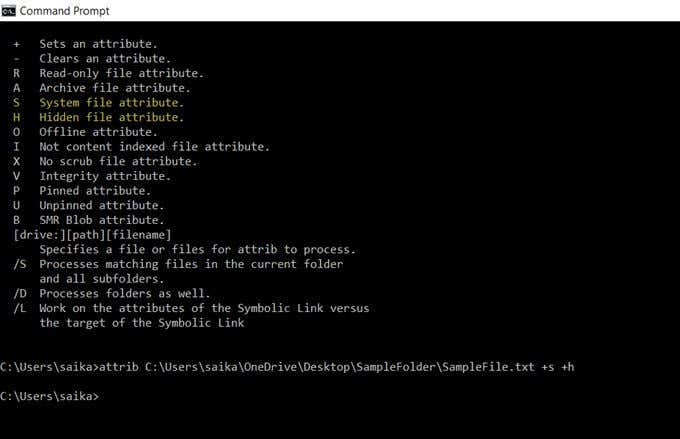
Да бисте открили датотеку или фасциклу, поново користите команду аттриб, али само замените „+“ са „-“ испред атрибута „с“ и „х“.
Такође можете сакрити цео фолдер помоћу команде аттриб. Само замените путању и име фасцикле својим.
attrib C:\Users\saika\OneDrive\Desktop\SampleFolder +s +h
Сакријте(Hide) Виндовс 10 датотеке помоћу бесплатног софтвера(Free Software)
Постоји неколико бесплатних апликација које вам помажу да сакријете датотеке, фасцикле, фотографије и видео записе једним кликом на дугме. Они су мало сигурнији од домаћих метода које смо истражили изнад.
ФилеФриенд(FileFriend)
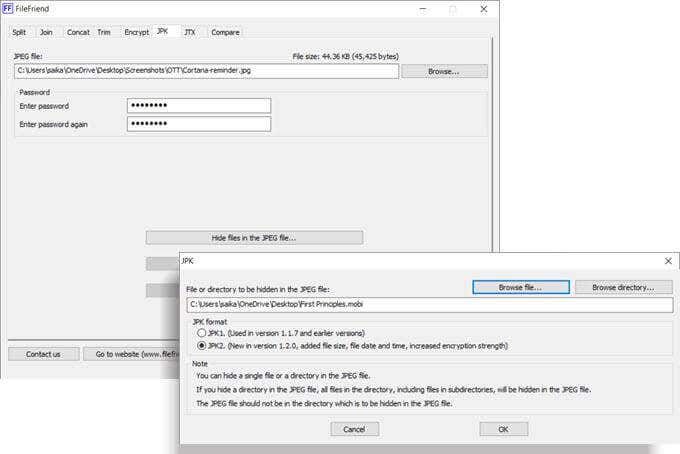
ФилеФриенд(FileFriend) је бесплатна апликација која се преузима од само 285 КБ. Ова једноставна апликација вам даје неколико различитих алата за рад. Да бисте сакрили датотеку, користите картицу ЈПК(JPK) . Прво(First) изаберите хост ЈПГ(JPG) датотеку. Затим изаберите директоријум или датотеку коју желите да сакријете у њему.
Имајте на уму да ЈПГ(JPG) датотека не би требало да буде у истом директоријуму који желите да сакријете.
Кључне карактеристике ФилеФриенд-а:(Key features of FileFriend:)
- Шифрујте(Encrypt) или дешифрујте датотеке и директоријуме.
- Покреће(Runs) се као самостална извршна датотека без инсталације.
- Сакријте(Hide) текст у ЈПЕГ(JPEG) датотеци или издвојите текст скривен у ЈПЕГ(JPEG) датотеци.
Ми Лоцкбок(My Lockbox)
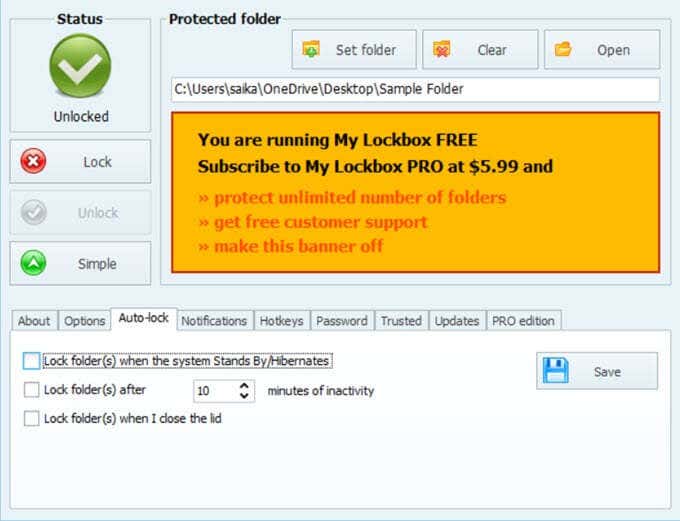
Ми Лоцкбок(Lockbox) је једноставан софтвер који сакрива ваше датотеке и фасцикле на вашем локалном диску. Лагани софтвер је величине само 6,9 МБ и долази у два типа. Бесплатна верзија вам омогућава да сакријете једну ставку. Приликом инсталације, можете прескочити опцију за инсталирање екстензије Сакриј фасцикле(Hide Folders) која штити датотеке на спољним дисковима.
Након инсталације, унесите лозинку и адресу е-поште за опоравак у случају да изгубите лозинку. Изаберите датотеку или фасциклу коју желите да сакријете и закључајте је. Нема ограничења за величину фасцикле. Ми Лоцкбок(Lockbox) има неколико напредних функција којима можете приступити са контролне табле Ми Лоцкбок(My Lockbox Control Panel) .
Кључне карактеристике Сакриј фасцикле:(Key features of Hide Folders:)
- Пребаците закључавање помоћу интервентних тастера.
- Дозволите(Allow) поузданим апликацијама да приступе заштићеним подацима.
- Функција аутоматског закључавања(Auto-lock) која закључава фасциклу након унапред подешеног интервала или када је поклопац лаптопа затворен.
- Сакријте своју фасциклу када је за фасциклу омогућено „ Прикажи(Show) скривене датотеке, фасцикле и дискове“ у опцијама фасцикле.
- Користите софтвер са различитим скиновима.
Висе Фолдер(Wise Folder)

Висе Фолдер(Wise Folder) има двослојну заштиту датотека и фасцикли која побољшава безбедност ваших информација. Поставите прву лозинку на нивоу апликације када покренете програм. Затим поставите другу лозинку за сваку датотеку или фасциклу коју одаберете да сакријете.
Такође можете да конфигуришете шифровани простор на чврстом диску за безбедно складиштење осетљивих датотека. Деинсталирање програма неће дозволити никоме да заобиђе безбедност јер морају да унесу лозинку да би уклонили софтвер из Виндовс(Windows) -а . Висе Фолдер(Wise Folder) такође ради са флеш дисковима.
Висе Фолдер(Wise Folder) има бесплатну и плаћену верзију. Про(Pro) верзија вам даје неограничен простор за подешавање шифрованог простора на чврстом диску.
Кључне карактеристике Висе Фолдер-а:(Key features of Wise Folder:)
- Превуците(Drag) и испустите датотеке и фасцикле да их сакријете.
- Сакријте(Hide) појединачне датотеке и фасцикле различитим лозинкама.
- Направите(Create) шифроване ормариће да бисте заштитили датотеке и фасцикле (само 50 МБ простора у бесплатној верзији).
Учините важне датотеке мање очигледним(Make Important Files Less Obvious) за њушкале
Ови алати и методе су основни и могу бити ваша прва линија одбране. Они само помажу да важне датотеке буду мање очигледне. Безбедносни напади могу доћи са више фронтова. Почните(Start) са једноставним безбедносним навикама као што су добре навике управљања лозинкама, постављање дозвола за датотеке и фасцикле ако сте на мрежи и шифровање ваших онлајн и офлајн података(encrypting your online and offline data) .
Related posts
Направите листу датотека и фасцикли користећи ФилелистЦреатор за Виндовс 10
Ефикасна алатка за дозволе за датотеке и фасцикле у оперативном систему Виндовс 10
Шифрујте датотеке и фасцикле помоћу система датотека за шифровање (ЕФС) у оперативном систему Виндовс 10
Дешифрујте ЕФС шифроване датотеке и фасцикле у оперативном систему Виндовс 10
6 начина да прикажете скривене датотеке и фасцикле у оперативном систему Виндовс 10
Најбољи бесплатни софтвер за снимање екрана на мрежи са звуком за Виндовс 10
Како бесплатно инсталирати САП ИДЕС ГУИ на Виндовс 10
Како отворити ЦУЕ & БИН датотеке у оперативном систему Виндовс 10 користећи ПоверИСО
Како претворити ПДФ у МОБИ на Виндовс 10
Како претворити ДБФ у Екцел (КСЛСКС или КСЛС) у оперативном систему Виндовс 10
Најбољи бесплатни пакетни софтвер за претварање ПДФ у Екцел за Виндовс 10
Најбољи бесплатни плејер аудио књига за Виндовс 10
Најбољи бесплатни софтвер за управљање болницом за Виндовс 10
Пронађи и замени текст у више датотека на велико на Виндовс 10
Како пронаћи скривене датотеке и фасцикле на Виндовс-у
Касперски Фрее Антивирус за Виндовс 10 ПЦ
Панда бесплатни антивирусни програм за Виндовс 10
Шта је ГПКС датотека? Како отворити и погледати ГПКС датотеке у оперативном систему Виндовс 10?
Изузмите датотеке и фасцикле у брзом приступу оперативног система Виндовс 10
ФилеТипесМан: Прегледајте, уредите екстензије и типове датотека у оперативном систему Виндовс 10
